Een rekeningcode, die wordt
toegevoegd aan een vastgelegd takenlogboek na het uitvoeren van
een afdrukopdracht of opdracht voor beeldverzending, wordt gebruikt
voor het verwerken van rekeningen.
Rekeningcodes zijn ingedeeld in twee typen: main code en subcode.
Een rekening code wordt vastgelegd in het takenlogboek nadat deze
is ingevoerd en een afdrukopdracht of opdracht voor beeldverzending
is uitgevoerd.
Het optellen van de aantallen per Rekening Code op basis van
de takenlogboeken vereenvoudigt latere handelingen, bijvoorbeeld
voor het maken van gecombineerde rekeningen.
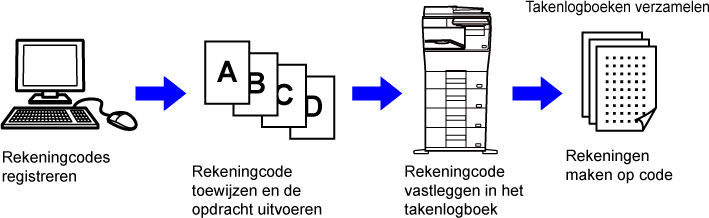
| Type | Beschrijving |
|---|---|
|
Main Code |
Voor het rubriceren van de resultaten van uitgevoerde afdrukopdrachten en opdrachten voor beeldverzending om efficiënt beheer mogelijk te maken. U kunt bijvoorbeeld een code per klant toewijzen en per klant kosteninformatie verzamelen uit takenlogboeken. Voorbeeld van een code: Resultaten van bedrijf A |
|
Sub Code |
Beschikbaar als de main code alleen niet volstaat voor het beheer van rekeningcodes. U kunt bijvoorbeeld maandelijkse kosteninformatie toewijzen aan een sub code en de totale maandelijkse kosteninformatie van alle klanten verzamelen als de klantnaam is toegewezen aan de main code. Voorbeeld van een code: Uitgave van oktober 2022 |
|
Gebruik Code |
Wordt automatisch toegewezen als de main code of sub code niet zijn opgegeven. |
Om het gebruik van de rekeningcode in te schakelen,
kiest u "Instellingen (beheerder)" → [Gebruikers -bediening] → [Instelling Rekening
Code]
→ [Beheerinstellingen] en stelt u [Gebruik Rekening Code] in op [Inschakelen].
Kies [Systeeminstellingen] → [Systeemcontrole] → [Takenlogboek] → [Opdrachtlogboekgebruik]
in "Instellingen (beheerder)" en klik op de knop [Opslaan] om
de takenlogboeken te downloaden. Tel de resultaten vervolgens op
door de opgeslagen takenlogboeken in te delen en te rangschikken.
Als het gebruik van een rekeningcode is
ingeschakeld bij “Instellingen (beheerder)” dan wordt het venster
voor rekeningcode weergegeven op het moment dat wordt overgeschakeld
naar een andere modus (bij het afdrukken/verzenden in de modus documentarchivering).
Voer de main code of de sub code in, indien vereist.
 . Zo hoeft u niet bij iedere modusovergang
de rekeningcode in te voeren.
. Zo hoeft u niet bij iedere modusovergang
de rekeningcode in te voeren.Om de opgegeven rekeningcode te wijzigen in een andere
code tikt u op [Schakel Billing Code.] in het actiescherm.
Als het venster voor het invoeren van de rekeningcode wordt
weergegeven, kiest u een nieuwe rekeningcode.
Kies de gewenste rekeningcode in de lijst met geregistreerde
rekeningcodes.
U moet rekeningcodes vooraf registreren.
NIEUWE REKENINGCODE REGISTREREN
Als het venster voor het invoeren van de rekeningcode wordt weergegeven, tikt u op de toets [Selecteer uit lijst] van de main code.
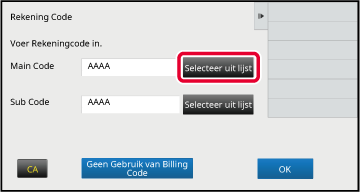
Tik op een Main Code in de lijst om deze te selecteren.
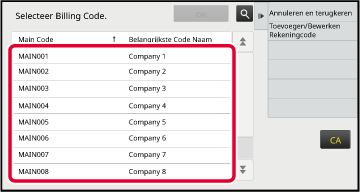
 . Als het zoekvenster wordt weergegeven,
voert u de main code en de naam van de main code in en tikt u op de
toets [Start Zoeken]. Er wordt een lijst met zoekresultaten weergegeven.
. Als het zoekvenster wordt weergegeven,
voert u de main code en de naam van de main code in en tikt u op de
toets [Start Zoeken]. Er wordt een lijst met zoekresultaten weergegeven.Tik op de toets [OK].
U keert terug naar het scherm voor het invoeren van de rekeningcode. .
.Tik op de toets [Selecteer uit lijst] van de sub code.
De lijst met sub codes wordt weergegeven. Voer de procedure uit die wordt weergegeven bij stap 2 en 3 en geef de sub code op.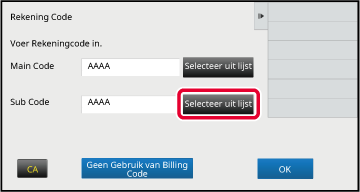
Tik op de toets [OK].
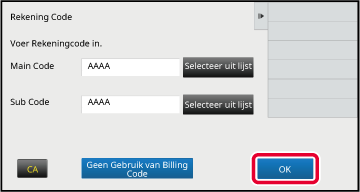
Als het venster voor het invoeren van de rekeningcode wordt weergegeven, tikt u op het vak bij [Main Code] en voert u de main code in.
Voer de code in en gebruik maximaal 32 1-bits tekens.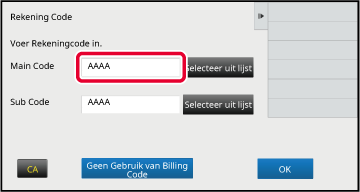
Tik op het vak bij [Sub Code] en voer de sub code in.
Voer de code in en gebruik maximaal 32 1-bits tekens.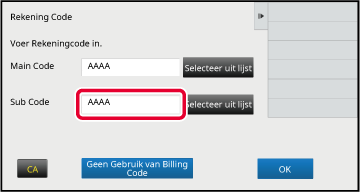
Tik op de toets [OK].
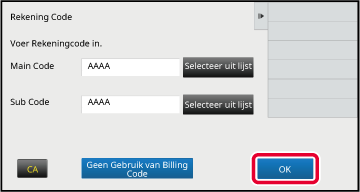
Nieuwe rekeningcode registreren.
U kunt een nieuwe rekeningcode registreren via het venster
voor het invoeren van een rekeningcode en via de “Instellingen”.
De geregistreerde rekeningcodes kunnen uitsluitend worden
gedeeld binnen de opgegeven groep op het moment van gebruikersauthenticatie.
Als het deelbereik niet wordt opgegeven dan worden de geregistreerde
rekeningcodes door alle gebruikers gedeeld.
Als het venster voor het invoeren van de rekeningcode wordt weergegeven, tikt u op [Selecteer uit lijst] van de main code.
Om een nieuwe sub code te registreren, tikt u op de toets [Selecteer uit lijst] van de sub code.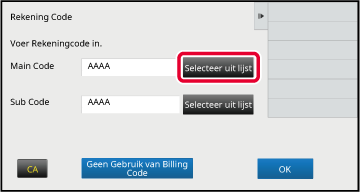
Tik in het actiescherm op [Toevoegen/Bewerken Rekeningcode].
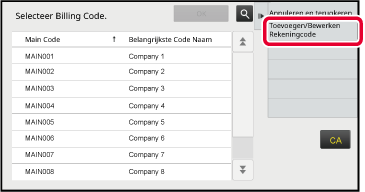
Tik in het actiescherm op [Nieuw Toev].
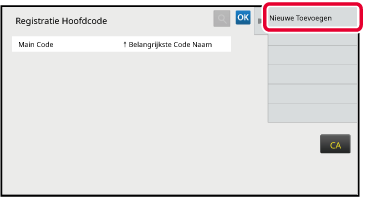
 .
.Tik op het vak bij [Main Code] en voer de main code in.
Voer de code in en gebruik maximaal 32 1-bits tekens.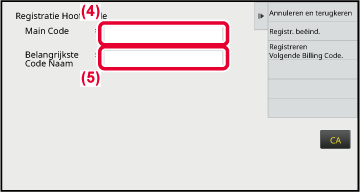
Tik op het vak bij [Belangrijkste Code Naam] en voer de naam van de main code in.
Gebruik maximaal 32 2-bits of 1-bits tekens voor het opgeven van de codenaam.Kies indien nodig het deelbereik van de rekeningcode.
Openbaar voor iedereen: Registreert de rekeningcode als een openbare code voor alle gebruikers van het apparaat.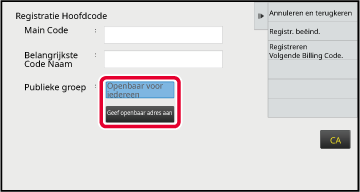
Op een groep tikken om deze te selecteren als openbare bestemming
U kunt maximaal acht groepen opgeven. Wanneer u klaar bent met het invoeren van de instellingen, tikt u op .
.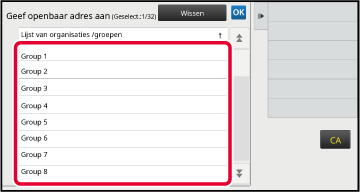
Om verder te gaan met het registreren van andere rekeningcodes tikt u op [Registreren Volgende Billing Code.].
Voer stap 4 en 7 uit om de main code te registreren.Tik in het actiescherm op [Registr. beëind.].
De registratie wordt voltooid en u keert terug naar het vorige scherm. Tik op om de registratieprocedure te voltooien.
om de registratieprocedure te voltooien.U kunt de geregistreerde rekeningcode wijzigen
of wissen.
U kunt de rekeningcode ook bewerken of wissen bij “Instellingen”.
Als het venster voor het invoeren van de rekeningcode wordt weergegeven, tikt u op de toets [Selecteer uit lijst] van de main code.
Om een nieuwe sub code te registreren, tikt u op de toets [Selecteer uit lijst] van de sub code.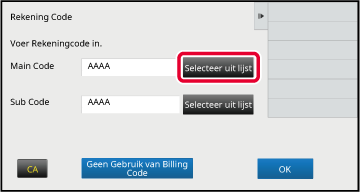
Tik in het actiescherm op [Toevoegen/Bewerken Rekeningcode].
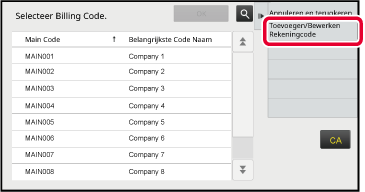
Tik op de main code die u wilt bewerken en tik dan op [Bewerken] in het actiescherm.
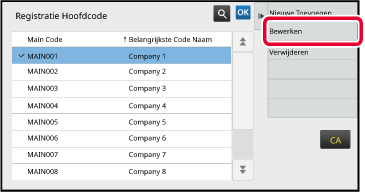
 .
.Bewerk de main code indien nodig.
Zie stap 4 t/m 7 bij “ NIEUWE REKENINGCODE REGISTREREN” voor meer informatie over het wijzigen van de code.Tik in het actiescherm op [Registr. beëind.].
De registratie wordt voltooid en u keert terug naar het vorige scherm. Tik op om de registratieprocedure te voltooien.
om de registratieprocedure te voltooien.Als het venster voor het invoeren van de rekeningcode wordt weergegeven, tikt u op de toets [Selecteer uit lijst] van de main code.
Om een sub code te wissen, tikt u op de toets [Selecteer uit lijst] van de sub code.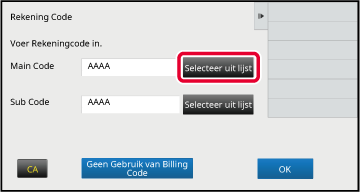
Tik in het actiescherm op [Toevoegen/Bewerken Rekeningcode].
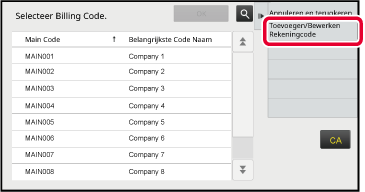
Tik op de main code die u wilt wissen en tik dan op [Verwijderen] in het actiescherm.
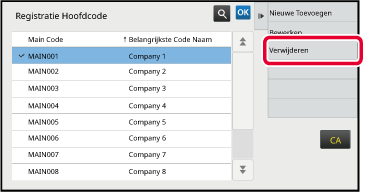
 .
.Als het bevestigingsbericht wordt weergegeven, tikt u op de toets [Wissen].
Version 04a / bpb547wd_usr_04a_nl